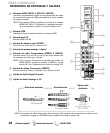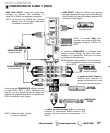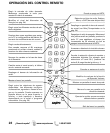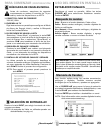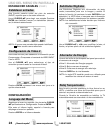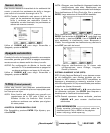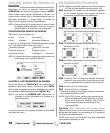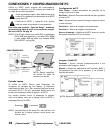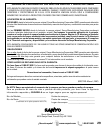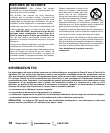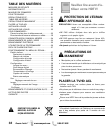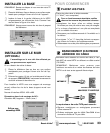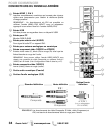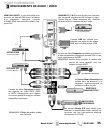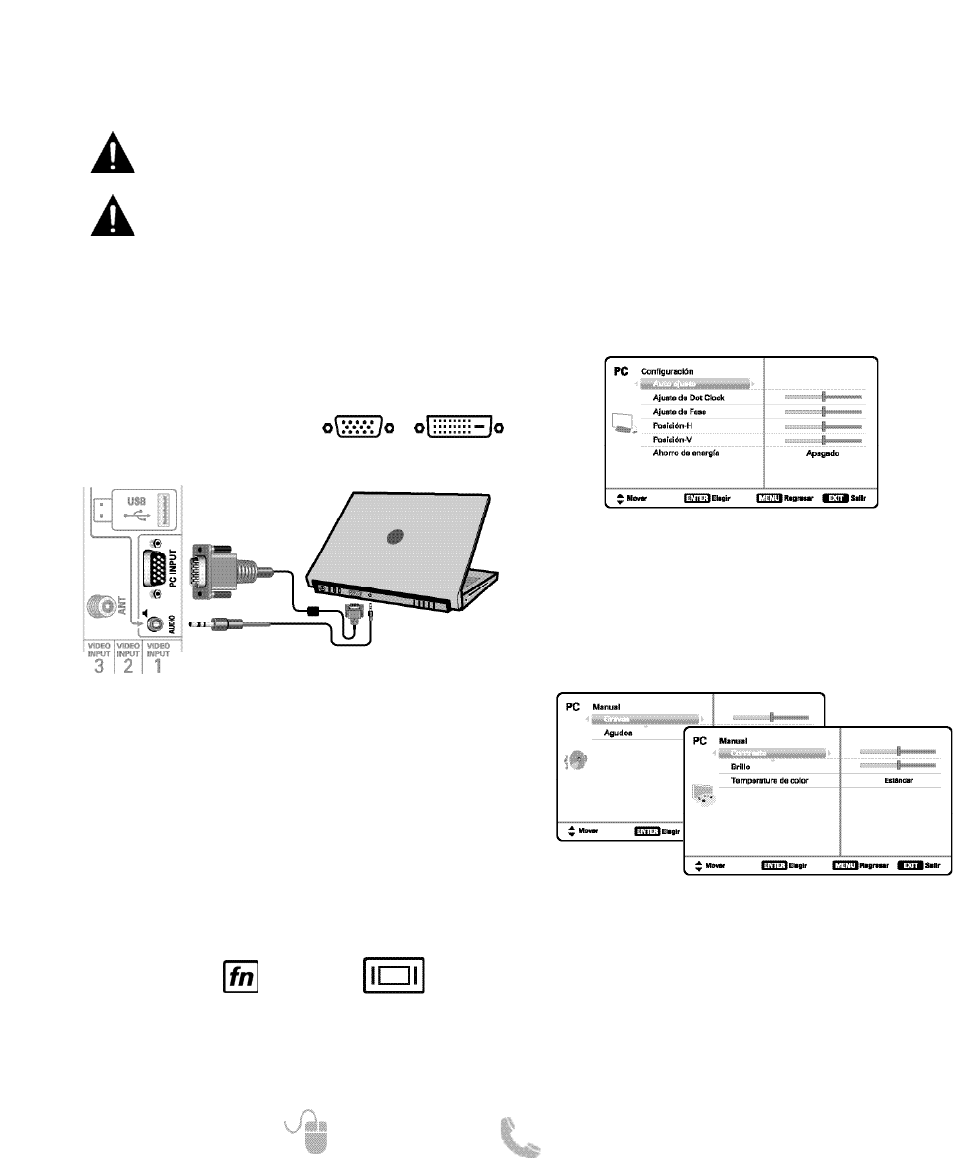
28
¿Necesita ayuda? www.sanyoctv.com 1-800-877-5032
CONEXIONES Y CONFIGURACION DE PC
Configuración de PC
Auto Ajuste – Ajuste automático de posición de la
imagen, dot clock y fase.
Dot Clock – Ajusta la Frecuencia de Barrido para igualarla
a la de su PC.
Fase – Ajuste la Fase cuando la imagen aparenta vibrar
o estar borrosa.
Posición-H – Mueva la imagen horizontalmente.
Posición-V – Mueva la imagen verticalmente.
Ahorro de energía – Habilita a la HDTV entrar en modo
de espera mientras la PC no se utilice.
Imagen y Audio PC
Estándar – Aplica valores predeterminados a los
parámetros de Imagen y Audio.
Manual – Ajuste los parámetros de Contraste, Brillo y
Temperatura de color de la pantalla, y los Graves y
Agudos del audio.
NOTA: Estos parámetros no afectan los de TV normal.
Pantalla Laptop
Si utiliza su HDTV Sanyo para desplegar las
imágenes en pantalla de una laptop, el mantener
presionada la tecla Fn (o FN) mientras pesiona la tecla
de función (F5, F7, F8, etc.) apropiada deberá ciclar los
modos de despliegue entre la laptop y la HDTV.
Los modos pueden incluir el desplegar la imagen
sólo en la laptop, tanto en la laptop como la HDTV, o
desplegar sólo en la HDTV.
NOTA: Los símbolos de las teclas Fn y de función en el
teclado de la laptop pueden variar entre una
marca y otra.
Sostenga y presione
PC o LAPTOP
PANEL TRASERO HDTV
Cable de
monitor RGB
Cable estéreo
audio mini
NOTA: Sanyo recomien-
da utilizar un cable de
monitor con ferrita.
SALIDA
DIGITAL DVI
SALIDA
ANÁLOGA RGB
Utilice su HDTV como monitor de computadora,
conectando su televisor a su PC o Laptop por medio de
un cable de monitor apropiado.
Antes de conectar algún cable, desenchufe de la
toma AC los cables de corriente tanto de la HDTV
como de la PC.
Encienda la HDTV y cualquier otro equipo
externo antes de encender la computadora.
Para evitar una condición “Fuera de Rango”, establezca
la resolución de video de su PC a una resolución compat-
ible con la HDTV. Ver pág. 25.
NOTA: Si la PC sólo cuenta con salida DVI, un adaptador
DVI a RGB será requerido, o un cable DVI a HDMI
y unos cables RCA de audio (ver entrada HDMI
(DVI) INPUT1 en pág 29).